华硕笔记本是一款非常出名的电脑产品,但是即使是好的电脑也会出现运行慢等情况,这时我们就要使用华硕笔记本安装系统win7的方法来解决了,相信还是有很多的用户不知道华硕笔记本安装系统win7的方法,所以今天就来为大家介绍华硕安装系统win7图文教程吧。
华硕笔记本系统重装教程:
1、下载好系统的Ghost文件;
2、先下载一个U盘启动程序,下载后解压到桌面,插上U盘,打开制作启动程序;
3、制作U盘启动程序界面如下,选择好要安装的U盘、模式选择默认、分配容量默认。然后点一键制作即可成功;
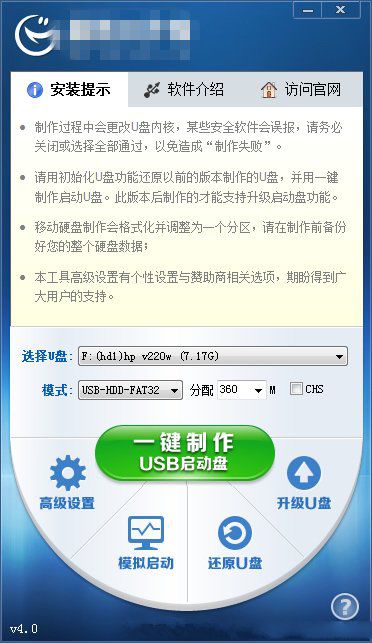
华硕笔记本安装系统win7图文教程图1
4、进入BIOS界面之后切换到“BOOT”,准备设置u盘启动;
5、这里在键盘按下F5/F6键或键盘方向键进行上下切换,把“USB HDD”切换到第一选项,设置完成之后在键盘按下F10保存并重新启动;
w7 kx3552驱动安装教程
本次小编为广大网友带来的是w7 kx3552驱动安装教程,并且kx3552驱动全能版,能够完美支持32位和64位windows系统,用户只需一步安装到位,无需重启电脑即可正常使用,w7 kx
6、重启之后选择从U盘启动后进入PE会出现如下图所示,移动上下键选择第一个后按回车即可;
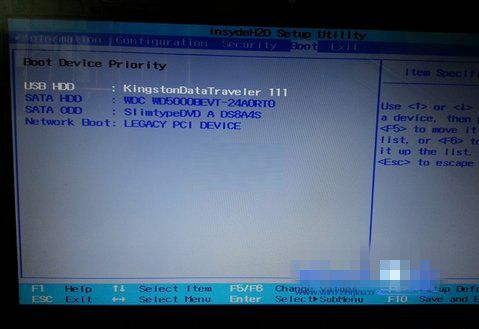
华硕笔记本安装系统win7图文教程图2
7、按回车键后进入如下PE界面,并且会自动弹出一个自动Ghost方框;

华硕笔记本安装系统win7图文教程图3
8、选择拷贝好在U盘里面的系统,然后在选择将系统安装都C盘后点确定;
9、确定后等进度条满了后重关机重启即可。
等完成后重启,华硕笔记本安装系统win7就完成了,接着该安装驱动程序了。驱动程序该安装哪些呢?右键我的电脑--属性--硬件--打开设备管理器,看里面有几个黄色问号的选项,就需要安装几个驱动。
以上就是电脑技术教程《华硕笔记本安装系统win7图文教程》的全部内容,由下载火资源网整理发布,关注我们每日分享Win12、win11、win10、win7、Win XP等系统使用技巧!win10系统汉化图文教程
今天为大家带来的是win10系统汉化图文教程,许多用户都会去给自己电脑安装体验win10系统,有些用户在安装系统之后发现win10是英文版的,那么win10英文版该如何修改中






